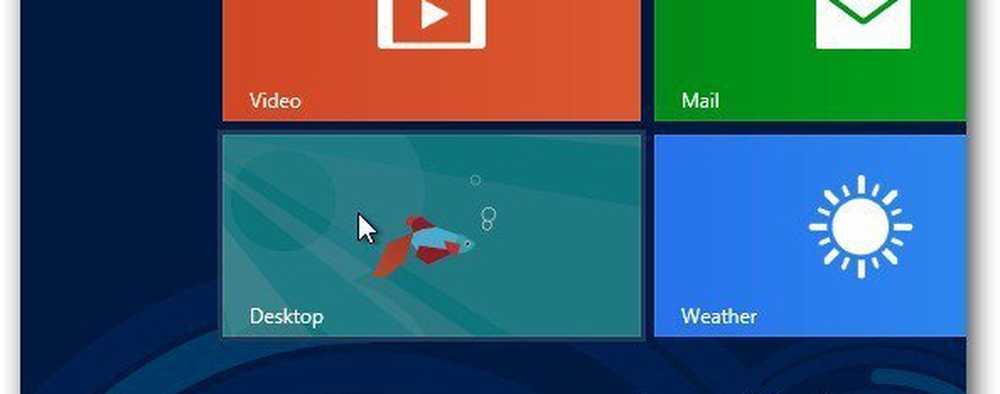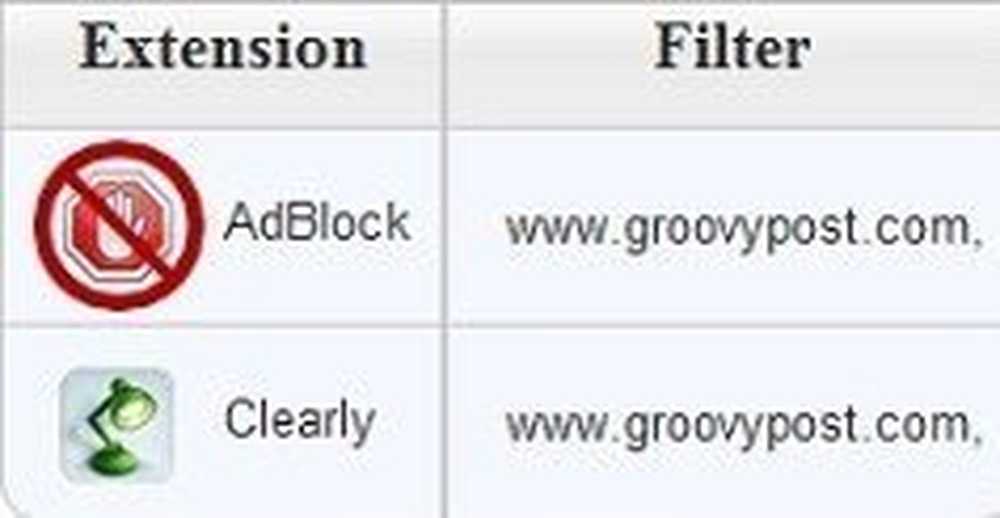Aktiver automatisk Dark Theme i Innstillinger-appen på Windows 10
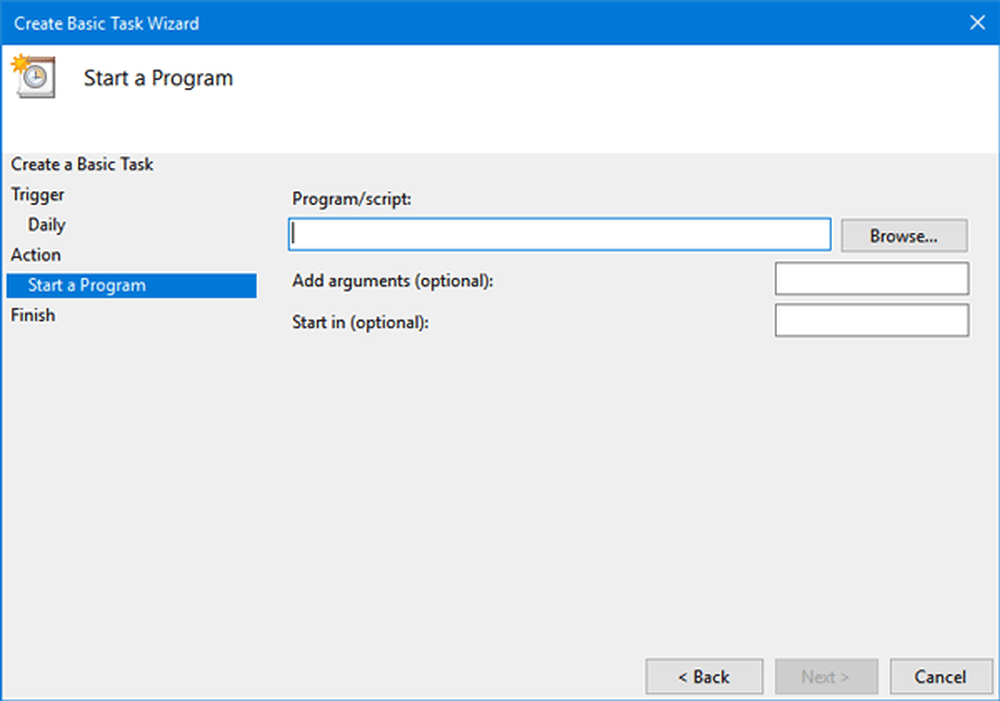
Hvis du bruker Windows 10, finner du et lys og mørkt tema for Innstillinger-appen i farger-delen under Personliggjøringsinnstillinger. Som standard bruker den Lys tema, da dette er mer brukervennlig. Men noen mennesker ønsker ikke å få øynene og dermed bruker de mørke temaet om natten. Denne opplæringen vil gi deg Aktiver mørkt tema automatisk på Windows 10.
Aktiver automatisk Dark Theme på Windows 10
Mens du alltid kan aktivere det mørke temaet manuelt via appen Innstillinger, kan du også bruke Windows Oppgaveplanlegger til å opprette en oppgave som automatisk aktiverer og deaktiverer det mørke temaet i henhold til parametrene dine.
For å gjøre dette må du bruke PowerShell og Oppgaveplanlegger. Du må opprette to PowerShell-skript og bruke dem med oppgaveskjemaer slik at de kan kjøre per predefinert tid.
Åpne Notisblokk og lagre følgende to kodelinjer separat med .ps1 forlengelse.
For å aktivere mørk modus:
New ItemProperty -Path HKCU: \ SOFTWARE \ Microsoft \ Windows \ CurrentVersion \ Temaer \ Personalize -Name AppsUseLightTheme -Value 0 -Type Dword -Force
Slik aktiverer du lysmodus igjen:
Fjern-ItemProperty -Path HKCU: \ SOFTWARE \ Microsoft \ Windows \ CurrentVersion \ Temaer \ Personalize -Name AppsUseLightTheme
Etter å ha opprettet to separate .ps1-filer, åpne Oppgaveplanlegger. Søk etter Oppgaveplanlegger i oppgavelinjen. Her må du opprette to forskjellige oppgaver. En oppgave vil bli utført for å aktivere det mørke temaet, og en annen oppgave vil bli utført for å aktivere Light-temaet igjen.
Her må du opprette to forskjellige oppgaver. En oppgave vil bli utført for å aktivere det mørke temaet, og en annen oppgave vil bli utført for å aktivere Light-temaet igjen.
Etter å ha åpnet Oppgaveplanlegger, klikk på Lag grunnleggende oppgave å planlegge en grunnleggende oppgave. Dette skal være synlig på høyre side.

Skriv inn et navn på denne oppgaven. Å velge Daglig i Avtrekker, og sett dato og klokkeslett når du vil starte og fortsett å bruke skriptet. Du må velge en tid når du vil utføre oppgaven. Deretter velger du,
Deretter velger du, Start et program i Handling seksjon. På neste side skriver du inn følgende linje i Program / skript stiareal;
% SystemRoot% \ system32 \ WindowsPowerShell \ v1.0 \ powershell.exe -ExecutionPolicy Bypass -File "dark-theme-script-file-path"
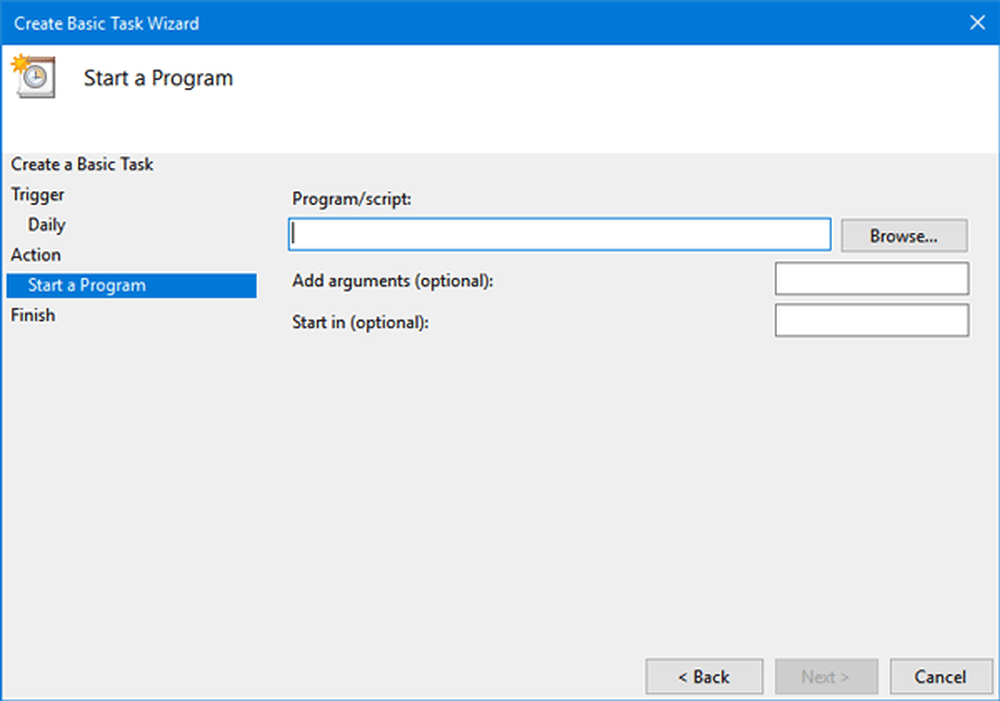
Fullfør veiviseren til sin konklusjon.
Nå, på samme måte, må du opprette en annen oppgave for å aktivere Light Theme.
Et tilbakeslag av dette trikset er at det ikke fungerer når datamaskinen slås av. For eksempel, anta at du har valgt 6 PM for å aktivere mørk modus. Hvis datamaskinen ikke er slått på klokka 18.00, vil dette skriptet ikke fungere, eller oppgaven kan ikke utføres, og det mørke temaet blir ikke aktivert.